Win10系统temp文件夹如何删除?
分类:win10教程 2021-08-08
导读: Win10系统temp文件夹如何删除?--大家在使用win10系统的时候,会发现C盘中存在一个temp文件夹,占用的内存非常大。temp文件夹是什么文件呢?temp文件夹是指系统临时文件夹。很多收藏夹,浏览网页的临时文件都放在这里。很多网友就想知道这个文...
大家在使用win10系统的时候,会发现C盘中存在一个temp文件夹,占用的内存非常大。temp文件夹是什么文件呢?temp文件夹是指系统临时文件夹。很多收藏夹,浏览网页的临时文件都放在这里。很多网友就想知道这个文件夹可以删除吗?下面小编就告诉大家吧。
具体步骤如下:
方法一:
1、按下【Win+R】组合键打开运行,在运行框中输入temp,点击确定;
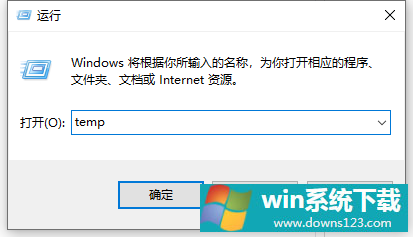
2、此时会打开temp文件夹,然后将里面所有的文件选中后删除即可。
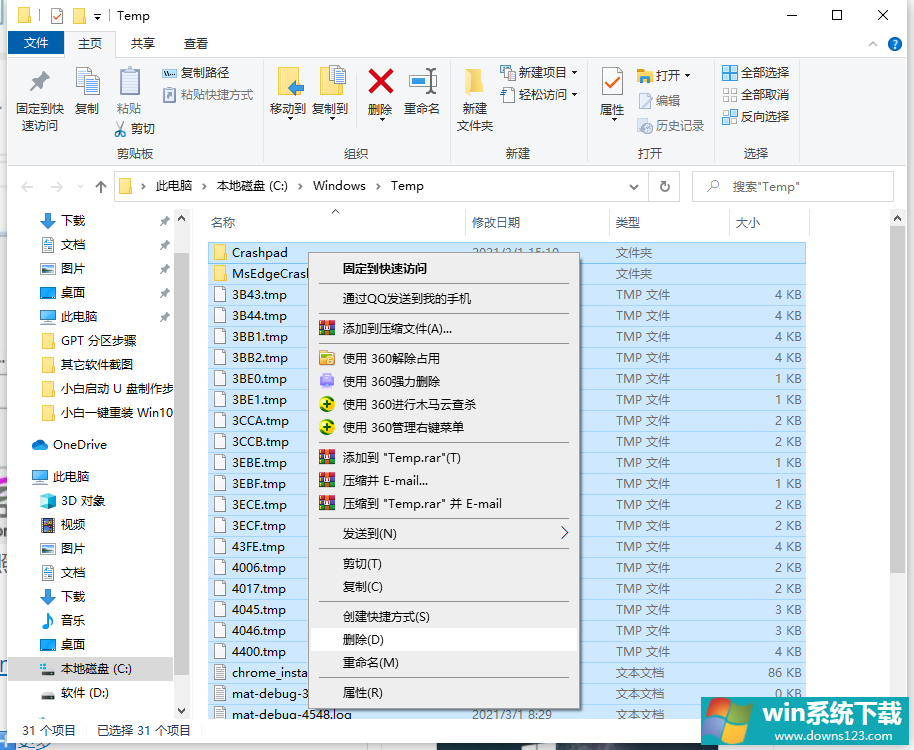
方法二:制作bat批处理文件
1、新建文本文档,输入如图代码:
RD %TEMP% /S/Q
MKDIR %TEMP%
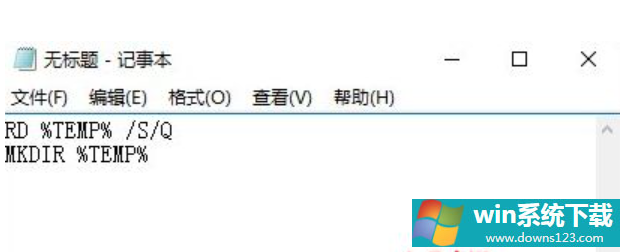
2、然后另存为*.bat格式,保存类型为所有文件(*.*)。然后运行TA就可以了。
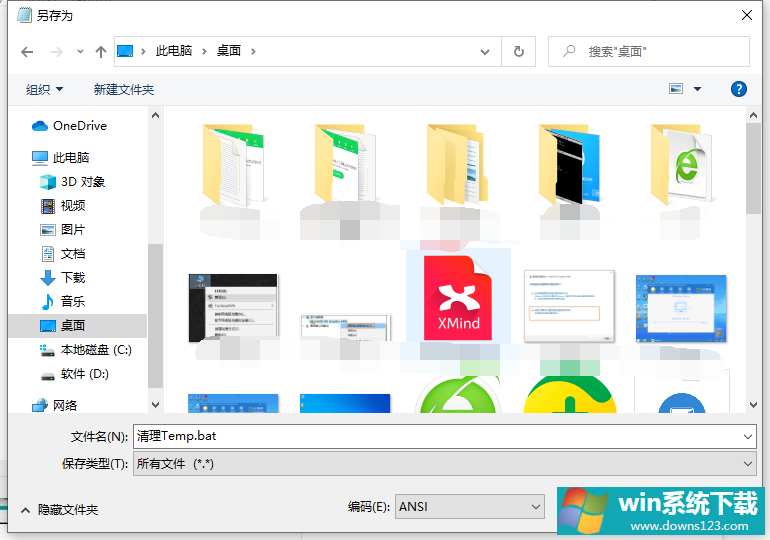
以上便是win10删除temp文件夹的方法,希望能帮到各位。


